当前位置:
百科
mac怎么调整鼠标速度,如何在Mac上调整鼠标速度
时间:2023-12-10 14:30:01 来源: 无
简介
对于使用Mac的用户来说,调整鼠标速度是非常重要的,因为它可以影响到我们的工作效率和使用体验。本文将详细介绍在Mac上如何调整鼠标速度,帮助你找到最适合自己的鼠标速
对于使用Mac的用户来说,调整鼠标速度是非常重要的,因为它可以影响到我们的工作效率和使用体验。本文将详细介绍在Mac上如何调整鼠标速度,帮助你找到最适合自己的鼠标速
简介
对于使用Mac的用户来说,调整鼠标速度是非常重要的,因为它可以影响到我们的工作效率和使用体验。本文将详细介绍在Mac上如何调整鼠标速度,帮助你找到最适合自己的鼠标速度设置。
方法一:使用系统偏好设置
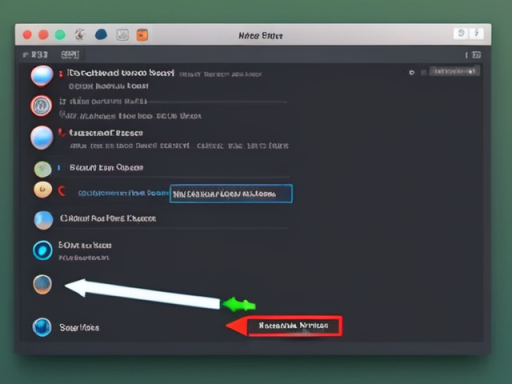
Mac提供了简单易用的系统偏好设置来调整鼠标速度:
- 点击屏幕左上角的苹果图标,选择“系统偏好设置”。
- 在弹出的窗口中,点击“鼠标”。
- 可以通过滑动“跟踪速度”调节滑块来改变鼠标速度,实时效果可在下方的演示窗口中查看。
- 调整完速度后,关闭窗口即可保存设置。
方法二:使用第三方软件
除了系统自带的设置外,还可以使用一些第三方软件来调整鼠标速度,例如:
- SteerMouse:这是一款功能强大的鼠标管理器,可让你灵活地自定义鼠标速度、按钮和滚**能。
- USB Overdrive:它可以帮助你更细致地调整鼠标速度,并支持各种鼠标设备。
- SmoothMouse:这是一款免费软件,主要用于解决鼠标响应延迟的问题,同时也可以调整鼠标速度。
方法三:调整指针移动速度
除了调整鼠标速度,你还可以通过调整指针移动速度来改变鼠标的响应速度:
- 点击“系统偏好设置”,选择“辅助功能”。
- 点击左侧导航栏中的“指针控制”。
- 在右侧的“指针速度”下方,将滑块向左或向右拖动以调整指针移动速度。
总结
调整鼠标速度是个人化的需求,不同的人喜欢不同的鼠标速度设置。通过系统偏好设置或第三方软件,你可以根据自己的喜好来调整鼠标速度,提升工作和使用的舒适度。
